Kuidas ühendada LG nutiteleviisori Internetiga WiFi kaudu ruuteri kaudu?
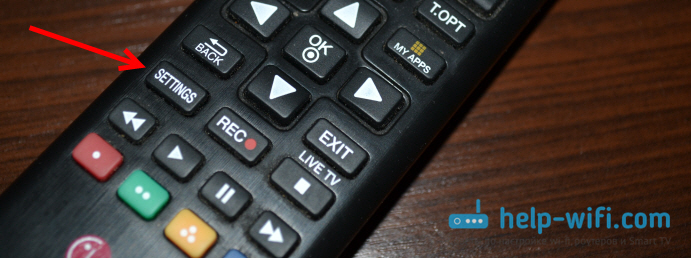
- 4353
- 600
- Dr. Aubrey Bogisich
Kuidas ühendada LG nutiteleviisori Internetiga WiFi kaudu ruuteri kaudu?
Nutitelerifunktsiooniga teler, nüüd ei üllata te kedagi. Ilmusid uued mudelid, kus see tehnoloogia töötab väga hästi. Kuigi mõned tootjad pole enne seda aega suutnud teha normaalset, stabiilset ja funktsionaalset nutitelerit. Kui olete minu arvamusest huvitatud, siis arvan, et parimal nutiteleri süsteemil on LG. Ja uus WebOS -platvorm viis nende telerid uuele tasemele.
Selles artiklis tahan öelda ja näidata, kuidas LG-telerit Wi-Fi kaudu Internetiga ühendada. Ühendusprotsess, mida kaalume 2013. aasta mudeli näites. Tuleb võimalus, koostan kindlasti juhiseid uuema LG -teleri jaoks Webose platvormil. Kui ostsite nutiteleriga teleri, siis tuleb see lihtsalt Interneti -ühenduda ja eelistatavalt kiire. Vastasel juhul ei saa funktsioonist, mille eest maksisite palju raha, mingit kasu. Mis tahes nutitelerit ja LG -d, sealhulgas Internetti, saab ühendada võrgukaabli kaudu. Ruuteri kaudu või otse pakkujalt (kui pakkuja kasutab dünaamilist või staatilist IP -d).
Kuid kui teil pole võimalust võrgukaabli panna või te lihtsalt ei soovi, saab teleri ühendada WiFi-ga ruuteriga. Teie teleris peaks olema kas sisseehitatud WiFi või peate ostma spetsiaalse ettevõtte vastuvõtja. See ühendab USB -televiisori pistikuga. Lihtne WiFi-vastuvõtja ei sobi, see on ettevõtte partei. Niisiis, kui kavatsete just teleri osta ja soovite selle traadita tehnoloogia abil Internetiga ühendada, on parem osta kohe sisseehitatud WiFi-ga televiisor. Vaadake hoolikalt omadusi, kõige paremini ametlikul veebisaidil.
Ühendame LG-teleri Internetiga Wi-Fi kaudu
Lülitage televiisor sisse ja minge kohe seadetesse, klõpsates nuppu Sätted.
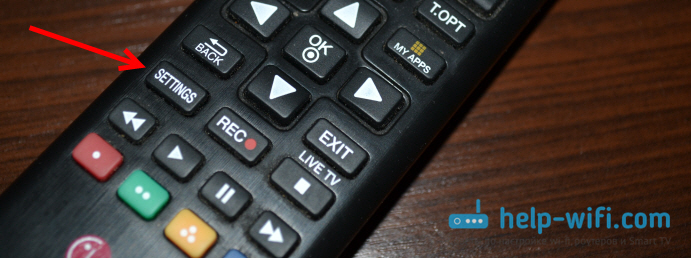
Seadetes avage vahekaart Neto-, Seejärel valige üksus Võrguühendus.
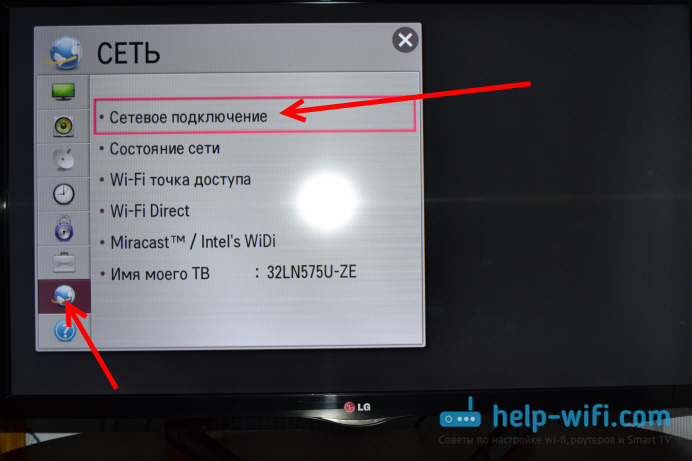
Näeme ekraani, mille kohta meile teavitatakse, et nutiteleviisor kasutab sageli Interneti -ühendust ja soovitame ühendada kaabli kaudu või traadita võrgu kaudu. vajuta nuppu Ühenduse konfigureerimine.
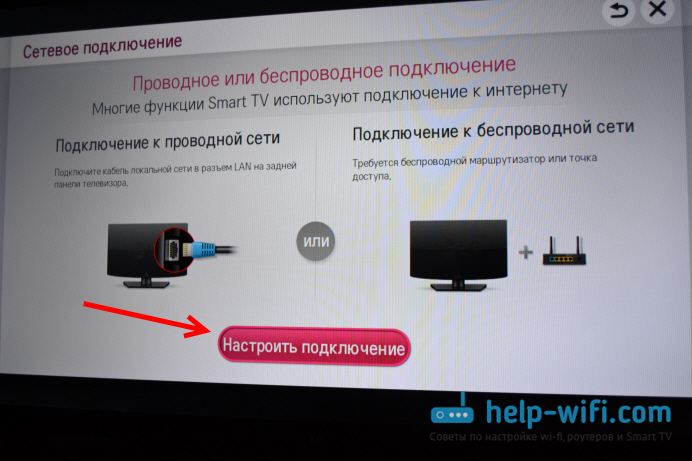
Järgmisena otsime oma WiFi-võrku (kui neid on palju) ja valige see.
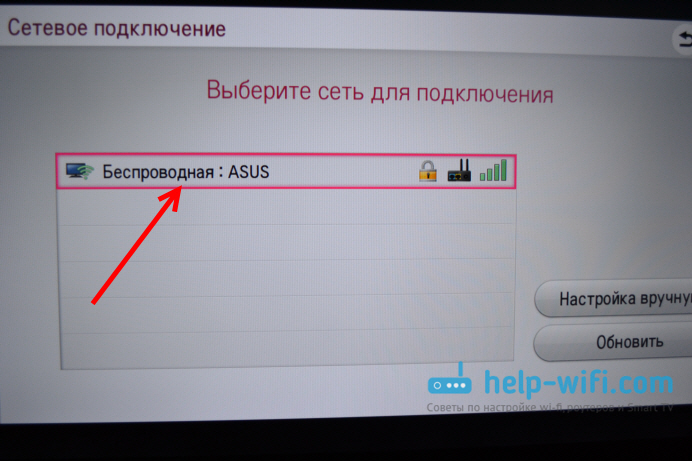
Ekraani klaviatuuri abil kirjutame parooli oma WiFi-võrgust ja klõpsame Okei. Parool peaks olema vähemalt 8 tähemärki. Sisestage parool aeglaselt, ettevaatlikult.
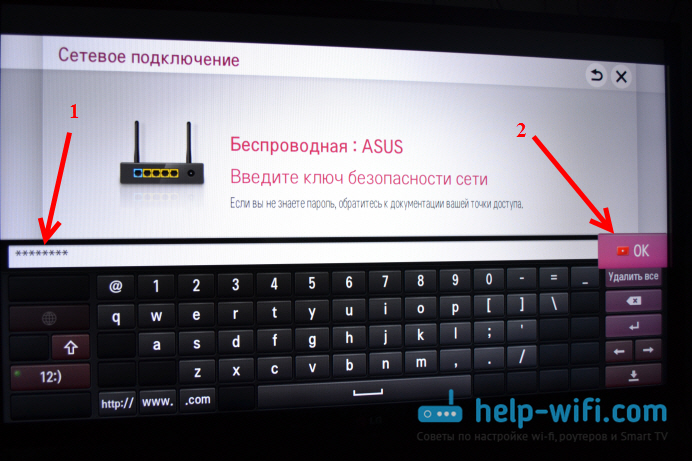
Vajutage uuesti Okei, Ja ootame, kuni meie teler ühendab WiFi-võrgu kaudu Interneti-ühendust.

Peate nägema sõnumit, et võrk on edukalt ühendatud.
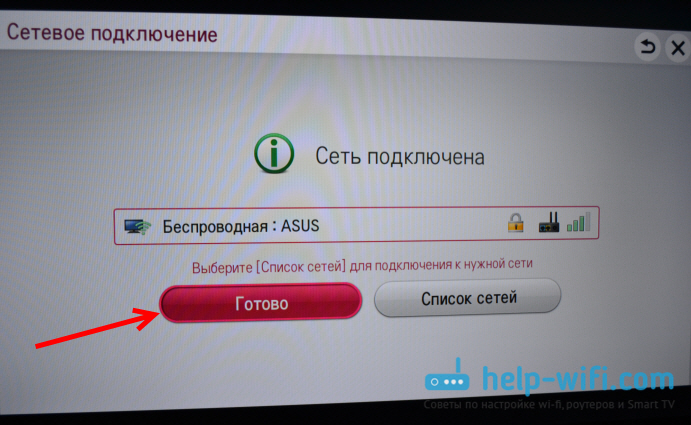
vajuta nuppu valmis, Ja saate hakata Internetti kasutama. Näiteks saate brauseri kaudu lugeda abi-wifi.com :)
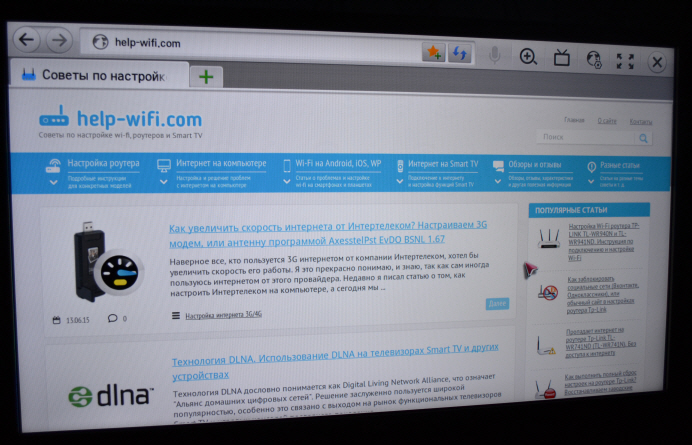
Juhised uuele LG nutitelerile Webos
Ülaltoodud LG -telerite ühendamise protsess on näidatud ülalpool. Uus ja enamik enam mitte eriti uusi telereid töötab WebOS -is. Ja seal on ühendusprotsess erinev. Otsustasin artiklit värskendada ja lisada praeguse juhise.
Peate sätted avama. Selleks klõpsake kaugjuhtimispuldil käigu ikooniga nupul. Ekraanile ilmuvad seadete kiired sätted. Peame valima uusima punkti "laiendatud sätted". Siis avatakse telesaaded.
Me läheme jaotisse "Võrk" ja valime "ühenduse WiFi-võrguga".

Valige teleris saadaolevate WiFi-võrkude loendist oma koduvõrk.
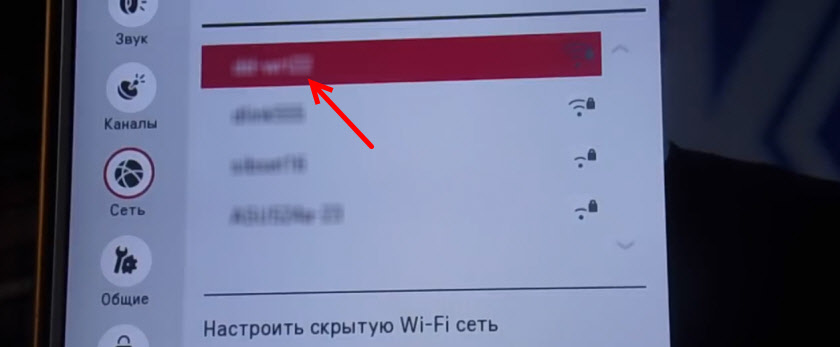
Järgmisena peate sisestama parooli (kui teie traadita võrk on parooliga kaitstud).
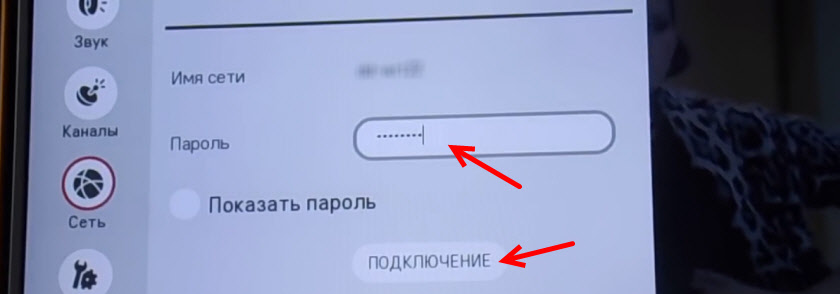
Kui ühendus oli edukas, peaks meie võrgu lähedale ilmuma märkeruut.
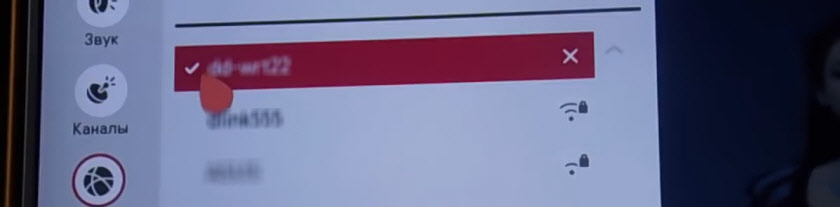
Me läheme nutiteleri menüüsse, käivitame mõne rakenduse (näiteks YouTube) või avame brauseri (www) ja proovime saidile minna või avada videovaatamine.
Kui teil on ühenduse ajal probleeme, midagi ei õnnestu või vigu ilmub, siis kirjutage sellest kommentaarides, proovin aidata.
UPDATE: koostas suure artikli, milles ta kogus LG TVS-is kõige populaarsemaid probleeme ja WiFi-ga seotud lahendusi.
Pärast teleri ühendamist Wi-Fi ruuteriga saate vaadata teleris arvutis (vastavalt DLNA-le) filme, vaadata saite brauseri kaudu, installida rakendusi, vaadata filme võrgus jne. D.
- « TP-Link TL-WR841N ja TP-Link TL-WR841ND-ülevaated, omadused ja kasulik teave
- Dlna tehnoloogia. DLNA kasutamine nutitelerites ja muudes seadmetes »

